에 의해SK댓글 6개마지막 업데이트 2019년 7월 26일
일부 iPad 사용자는 지도 또는 다른 응용 프로그램에서 위치 서비스를 사용하려고 할 때 "위치를 확인할 수 없습니다"라는 오류 메시지가 표시된다고 보고했습니다.
Wi-Fi 전용 iPad는 Wi-Fi 네트워크에 연결된 경우 위치를 확인하지 못할 수 있습니다. 시골 지역 또는 핫스팟이 드물고 장치가 삼각 측량할 수 없는 다른 위치 그 자체.
iPad의 위치 서비스는 GPS, Bluetooth, 크라우드 소싱 Wi-Fi 핫스팟 및 셀룰러 타워를 사용하여 위치를 확인합니다. 결과적으로 위치를 결정하는 정확도도 크게 다를 수 있습니다(이 Apple 기술 자료 문서 iPad 위치 서비스 작동 방식에 대한 설명).
내용물
- 관련 기사
-
iPad에서 "위치를 확인할 수 없음" 오류에 대한 잠재적 수정
- Skyhook에 위치 제출
- iPhone, iPad 또는 iPod touch에서 이 문제를 보고하세요.
-
Google 지도 앱에 문제가 있습니까?
- 관련 게시물:
관련 기사
- iOS 13을 사용하여 백그라운드에서 사용자의 위치를 추적하는 앱 알아보기
- 제3자가 iPhone 위치를 추적하는 방법(위치 서비스 이상)
- iPhone의 위치를 Android 친구 및 가족과 공유하는 방법(반대의 경우도 마찬가지)
- iPhone의 위치 서비스가 항상 켜져 있습니까? 이유는 다음과 같습니다.
- Apple, iOS 12에서 주요 위치 추적 911 기능 발표
iPad에서 "위치를 확인할 수 없음" 오류에 대한 잠재적 수정
- 나의 iPad 찾기 켜기: 설정 > Apple ID > iCloud에서 iCloud 설정을 방문하여 나의 찾기를 켜십시오. 몇 분 후 위치 서비스가 다시 작동하기 시작할 수 있습니다.
- 제한 사항 확인. 스크린 타임이나 개인 정보 및 위치 서비스에 대한 제한이 활성화되어 있지 않은지 확인하십시오.
- 나침반을 켜십시오. iPad의 나침반 보정이 꺼져 있을 수 있습니다. 설정>개인정보>위치서비스>시스템서비스>나침반 교정 확인
-
설정 > 개인 정보 보호 > 위치 서비스로 이동합니다. 위치 서비스 및 지도가 사용 중으로 설정되어 있는지 확인합니다.

-
iPad의 날짜, 시간 및 시간대 확인하기. 설정 > 일반 > 날짜 및 시간으로 이동합니다. 가능하면 자동으로 설정을 사용하거나 원하는 경우 수동으로 설정하십시오.

자동으로 설정을 끄면 날짜와 시간을 수동으로 선택할 수 있습니다. -
셀룰러 데이터 및/또는 Wi-Fi가 켜져 있는지 확인, 활성 연결이 있는지 확인합니다.

셀룰러 데이터가 켜져 있는지 확인하십시오! - 지도 앱 다시 시작. 앱 전환기를 열고 앱에서 위로 스와이프하고 일시 중지한 다음 앱 미리보기에서 다시 위로 스와이프하여 앱을 닫습니다. 그런 다음 지도를 다시 엽니다.
-
다시 시작 또는 강제로 다시 시작 당신의 장치

- 홈 버튼이 없는 iPad 및 iPhone 8 이상: 볼륨 크게 버튼을 눌렀다가 빠르게 놓습니다. 볼륨 작게 버튼을 눌렀다가 빠르게 놓습니다. 그런 다음 장치가 다시 시작될 때까지 측면/상단/전원 버튼을 길게 누릅니다.
- iPhone 7 또는 iPhone 7 Plus: Apple 로고가 표시될 때까지 측면 및 볼륨 작게 버튼을 모두 10초 이상 길게 누릅니다.
- iPhone 6s 및 이전 모델, 홈 버튼이 있는 iPad 또는 iPod touch: Apple 로고가 표시될 때까지 홈 버튼과 상단(또는 측면) 버튼을 모두 10초 이상 길게 누릅니다.
-
다른 위치를 시도하거나 다른 Wi-Fi 네트워크로 전환하세요. 설정 > WiFi로 이동하여

- 공용 Wi-Fi 위치로 이동 귀하의 위치가 해당 위치에서 작동하는지 확인하십시오
Skyhook에 위치 제출
Wi-Fi 전용 iPad는 Skyhook Wireless를 사용하여 위치를 확인합니다. 따라서 귀하의 지역이 Skyhook의 데이터베이스에 없는 경우 귀하의 iPad는 위치를 확인하지 못할 수 있습니다.
로 이동 이 페이지 위치를 매핑한 다음 Wi-Fi 네트워크의 MAC 주소를 확인하고 제출합니다.
iPhone, iPad 또는 iPod touch에서 이 문제를 보고하세요.
당신은 할 수 있습니다 문제를 보고하다 다음 Apple 지도 기능에서:
- 지도
- 찾다
- 항해
- 운송
- 이미지 품질
- 오른쪽 상단 모서리에 있는 "i" 아이콘을 탭합니다.
- 수도꼭지 문제 보고
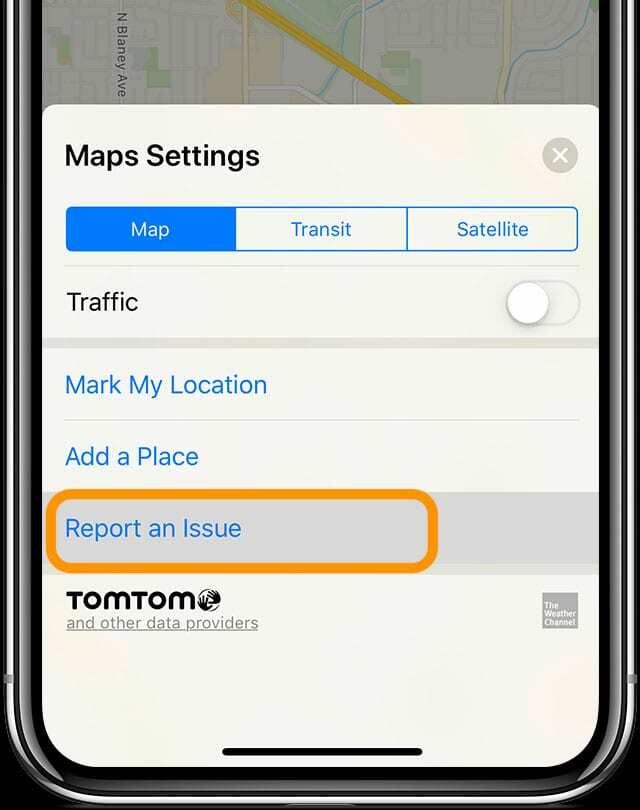
- 옵션에서 문제를 선택하고 화면 지침에 따라 추가 정보를 제공합니다.
- Apple이 보고된 문제에 대한 질문에 대해 연락하는 것이 괜찮은지 여부를 선택하십시오. 설정 > 지도 > 이메일로 후속 조치
Google 지도 앱에 문제가 있습니까?
- iPhone 또는 iPad에서 설정 >은둔
위치 서비스
- "위치 서비스" 옆의 스위치가 녹색인지 확인하십시오.
- 아래로 스크롤하여 선택 구글지도
- 선택하다 앱을 사용하는 동안 또는 언제나. 위치 기록은 위치 서비스가 다음으로 설정된 경우 Google 지도에서 가장 잘 작동합니다. 언제나

Apple에 A/UX가 일찍 도착했을 때부터 기술에 집착한 Sudz(SK)는 AppleToolBox의 편집 방향을 책임지고 있습니다. 그는 캘리포니아 로스앤젤레스에 거주하고 있습니다.
Sudz는 수년에 걸쳐 수십 개의 OS X 및 macOS 개발을 검토하여 macOS의 모든 것을 다루는 것을 전문으로 합니다.
전생에 Sudz는 포춘 100대 기업의 기술 및 비즈니스 혁신 열망을 도왔습니다.